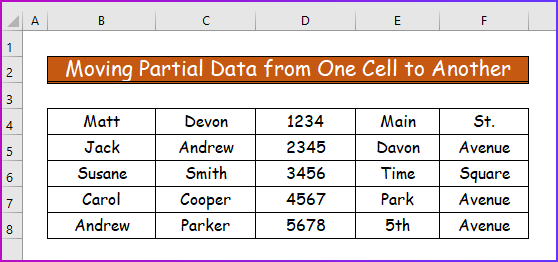فهرست
د تمرین کاري کتاب ډاونلوډ کړئ
تاسو کولی شئ دلته وړیا ایکسیل کاري کتاب ډاونلوډ کړئ او خپل تمرین وکړئ. خپل.
د Cells Shifting.xlsm
په Excel کې د حجرو د لیږدولو 5 اسانه لارې
پدې مقاله کې به تاسو پنځه اسانه وګورئ په Excel کې د حجرو لیږدولو لارې. په لومړۍ کړنلاره کې، زه به د کاپي او پیسټ کمانډ وکاروم ترڅو د حجرو لړۍ بل ځای ته کاپي کړم. بیا، زه به د حجرو لیږدولو لپاره د ډریګ کولو او غورځولو څخه کار واخلم. دریم ، زه به د قطارونو او کالمونو بدلولو لپاره له Excel څخه د داخلولو اختیار وکاروم. څلورم، زه به وښیم چې څنګه په Excel کې د قطار یا کالم په اوږدو کې حجره بدله کړم. په نهایت کې، زه به د یو ځانګړي سیل سلسلې بدلولو لپاره د VBA کوډ پلي کړم.
زما د نور طرزالعمل ښودلو لپاره، زه به د لاندې ډیټا سیټ څخه کار واخلم.

1. د کاپي او پیسټ کمانډونو په کارولو سره
په لومړي طرزالعمل کې، زه به ډاټا د ټول کالم څخه کاپي کړم، بیا به یې په کاري پاڼه کې بل ځای ته پیسټ کړم، پدې توګه د حجرو ارزښتونه بدلوي. د دې کولو لپاره، زه به په Excel کې کاپي او پیسټ کمانډ وکاروم. د ښه پوهیدو لپاره، لاندې مرحلې وګورئ.
ګام1:
- 14>

دوهمه مرحله:
- دوهم، د سیل رینج غوره کولو وروسته په موږک باندې ښي کلیک وکړئ او بیا غوره کړئ کاپي د شرایطو مینو څخه.
- سربیره پردې، تاسو کولی شئ د کیبورډ شارټ کټ فشار ورکړئ CTRL + C د حجرې رینج کاپي کولو لپاره.

درېیم ګام:
- دریم، د منزل سیل سلسلې څخه یو سیل وټاکئ او بیا په ښي کلیک وکړئ موږک او د لاندې عکس په څیر د پیسټ آیکون غوره کړئ.
- سربیره پردې، تاسو کولی شئ د ورته کولو لپاره په خپل کیبورډ کې CTRL +V فشار ورکړئ.

۴ ګام:
- په نهایت کې، تاسو به کاپي شوي ډاټا د حجرو په لړ کې ومومئ B12 :B16 .

یادونه:
- که تاسو غواړئ په Excel کې حجرې د کیبورډ سره حرکت وکړئ او شارټ کټونه وکاروئ، نو بیا د ډیټا سره کوم حجره وټاکئ، بیا CTRL + X فشار ورکړئ، دریم د h سره. د کیبورډ د تیر کیلي elp مطلوب ځای ته لاړ شئ او فشار ورکړئ CTRL + V .
2. د ډریګ کولو او ډراپ کولو کارول
د دویمه کړنلاره به وښیې چې څنګه حجرې د ډیټا سیټ څخه بل ځای ته لیږدول کیږي، پرته له کوم شارټ کټ یا کمانډ کارولو. دلته، زه به د ډریګ کولو خصوصیت وکاروم ترڅو د سیل سلسله راښکته کړم او په مطلوب ځای کې یې وغورځوم.
ګام1:
- لومړی، د لیږد لپاره د حجرو سلسله ( B5:B9 ) غوره کړئ.

دوهمه مرحله:
- دوهم، خپل موږک د ټاکل شوي سیل سلسلې هرې غاړې ته حرکت وکړئ، او تاسو به خپل موږک د دوه کراس تیر سره ومومئ د لاندې انځور په څیر.
- بیا، د موږک عکس د مطلوب سیل ځای ته کش کړئ او هلته یې وغورځوئ.
22>
دریم ګام :
- 14 پوستونه.

3. په Excel کې د شفټ سیلونو ته د داخلولو اختیار پلي کول
زه به داخل کړم په دریم طرزالعمل کې د حجرو لیږدولو لپاره د Excel اختیار. د دې اختیار په پلي کولو سره، تاسو کولی شئ په Excel کې دواړه کالمونه او قطارونه بدل کړئ. د مفصل طرزالعمل لپاره، لاندې مرحلې وګورئ.
1 ګام:
- لومړی، زه به تاسو ته د ټول کالم د لیږدولو پروسه وښیم.
- د دې کولو لپاره، په کاري پاڼه کې د ډیټا په سر کې د مطلوب کالم سرلیک غوره کړئ.
24>
ګام 2:
- دوهم، په ماوس کې ښي کلیک وکړئ او غوره کړئ داخل کړئ .
25>
درېیم ګام:
- په پایله کې، دا به موجوده کالم ښي لوري ته واړوي او په هغه ځای کې به یو نوی کالم جوړ کړي.
- بیا، دا کالم د اړتیا سره ډک کړئډاټا.

مرحله 4:
- سربیره پردې، په Excel کې د قطارونو بدلولو لپاره، مطلوب قطار غوره کړئ د ډیټا سیټ ښي خوا ته سرلیک.
- بیا، بیا په موږک ښي کلیک وکړئ او غوره کړئ داخل کړئ .

مرحله 5:
- په پایله کې، تاسو به د قطار شمیره 7 کې نوی جوړ شوی قطار وګورئ 2>.

مرحله 6:
- په نهایت کې، نوی جوړ شوی قطار د اړینو سره ډک کړئ ډاټا.

ورته لوستل:
- په Excel کې د ګریډ لاینونو اضافه کول / لرې کول (5 ساده لارې)
- په Excel کې د ډیټا پاکولو تخنیکونه: د خالي حجرو ډکول
- په Excel کې فعاله سیل څه شی دی؟
4. د کالم او کالم په اوږدو کې د حجرو لیږدول قطار
پدې میتود کې، زه به تاسو ته وښیم چې څنګه په Excel کې د قطار یا کالم سره یو واحد حجره بدل کړئ. دلته، زه به ټول قطار یا کالم نه بدل کړم. د ښه پوهیدو لپاره لاندې مرحلې وګورئ.
لومړی ګام:
- لومړی، د ډیټا سیټ څخه کوم حجره غوره کړئ او په موږک کې ښیې کلیک وکړئ.
- بیا، د شرایطو مینو څخه، داخل کړئ کمانډ غوره کړئ. 9>
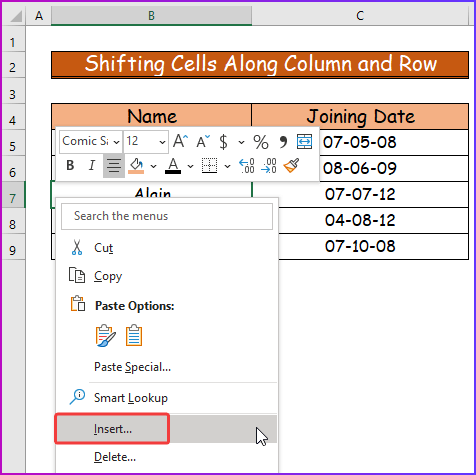
دوهمه مرحله:
۱۳>۱۴>دوهم، د قطار په اوږدو کې د حجرو د لیږدولو لپاره، غوره کړئ حجرې ښکته کړئ د داخلولو ډیالوګ بکس څخه.34>
ګام3:
- 14 څلور ګام:
- سربیره پردې، د کالم په اوږدو کې د حجرې د لیږدولو لپاره د ډیټا سیټ څخه کوم حجره غوره کړئ.
- بیا، انتخاب کړئ په موږک کې د ښي کلیک کولو وروسته د شرایطو مینو څخه دننه کړئ. 13>
- پنځم، د د ډیالوګ بکس څخه د حجرو ښي لور ته شفټ کمانډ غوره کړئ.
- بیا , ښه کېکاږئ.
37>
۶ ګام:
- په نهایت کې، دا به حجرې د کالم سره په یوه کالم کې بدل کړي.

لپاره د دې کړنلارې وروستۍ طریقه، زه به یو VBA کوډ پلي کړم ترڅو حجرې له یو ځای څخه بل ځای ته انتقال کړم. په کوډ کې د سم ترتیب یا کمانډ په ورکولو سره، زه به دا عمل اجرا کړم.
لومړی ګام: 3>
- 14>لومړی، زه به ارزښت بدل کړم د حجرې سلسلې B5:B9 د حجرې سلسلې ته B12:B6 د VBA له لارې 2>.
- د دې کولو لپاره، Developer ټب ته لاړ شئ او Visual Basic انتخاب کړئ.

1>دوهمه مرحله:
13> 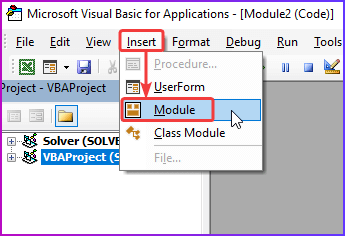
درېیم ګام:
- دریم، لاندې کاپي VBA کوډ او په ماډل کې یې پیسټ کړئ.
8356
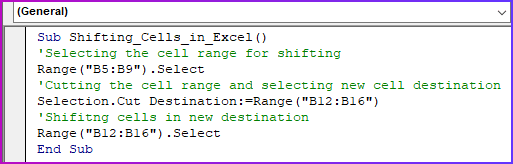
VBA ماتول
- لومړی، د فرعي پروسیجر نوم وټاکئ.
4395
- دوهم، د لیږد لپاره د حجرو سلسله غوره کړئ.
7239
- بیا، د ټاکل شوي سیل سلسله پرې کړئ او د مطلوب سیل رینج ځای کې یې پیسټ کړئ.
5023
۴ ګام:
<13 0> 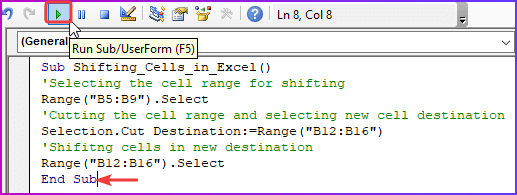
پنځم ګام :
- 14 له یوه حجرې څخه بل ته ډیټا لیږدول
- دلته، زه به د کارمند د نوم د لیږدولو لپاره یو فورمول پلي کړم.
- د دې کولو لپاره، لاندې فورمول په حجره کې ولیکئ C11 د حجرې ډیټا کاپي کولو لپاره B8 .
په دې برخه کې، زه به تاسو ته وښیم چې څنګه په Excel کې د فورمولونو په پلي کولو سره له یوې حجرې څخه بل ته ډیټا لیږدول کیدی شي. د دې کولو پروسه خورا ساده ده. د ښه پوهیدو لپاره لاندې ورکړل شوي مرحلې تعقیب کړئ.
لومړی ګام:
- 14>لومړی، د طرزالعمل د ترسره کولو لپاره لاندې ډاټا سیټ واخلئ.
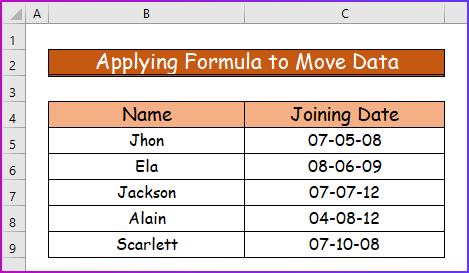
=B8 
درېیم ګام:
- په نهایت کې ، د Enter فشارولو وروسته ، دا به د حجرې په څیر ورته معلومات وښیې B8 .

په Excel کې له یوه حجرې څخه بل ته د جزوي ډیټا لیږدولو اسانه لار
اوس، د دې مقالې په وروستۍ برخه کې، زه به تاسو ته په Excel کې د یوې حجرې څخه بل ته د جزوي معلوماتو لیږدولو یوه اسانه لار وښیم. دلته، حجرې به د ډیټا لوی تار ولري او د ځینې مرحلو ترسره کولو وروسته به ډاټا په بیلابیلو حجرو کې جلا شي. د دې کولو لپاره، لاندې مرحلې وګورئ.
لومړی ګام:
- لومړی، لاندې ډیټا سیټ وګورئ چیرې چې هر حجره له یو څخه ډیر حجرو ارزښت لري .
- نو، زه به د دې حجرو څخه د جزوي ډیټا لیږدولو لاره وښیم.
- د دې کولو لپاره، د B4:B8 حجرې سلسله غوره کړئ او بیا ته لاړ شئ. 8>Data د ربن ټب.
- بیا، د Data Tools ګروپ څخه متن ته کالم انتخاب کړئ.

دوهمه مرحله: 3>
- دوهم، تاسو به وګورئ متن بدل کړئ د کالم وزرډ ډیالوګ بکس د ګامونو سره 1 ته 3 ته.
- په <1 کې د ډیالوګ بکس کې لومړی ګام ، لومړی، غوره کړئ منحل شوی او بیا بل 2>. 16> د ډیالوګ بکس، غوره کړئ ځای په مختلفو حجرو کې یې تنظیم کړئ.
- بیا، فشار ورکړئ بل .

1>څلور ګام:
13>14>څلورم، په درېیم ګام کې د ډیالوګ بکس پریس بشپړ کړئ .50>
0> پنځم ګام:- په نهایت کې، د ټولو مرحلو ترسره کولو وروسته، تاسو به د حجرو ارزښتونه په مختلفو حجرو کې جلا کړئ.